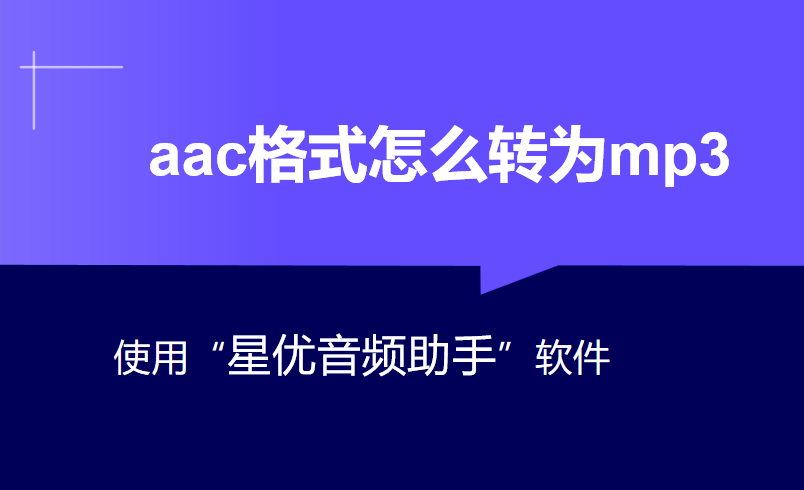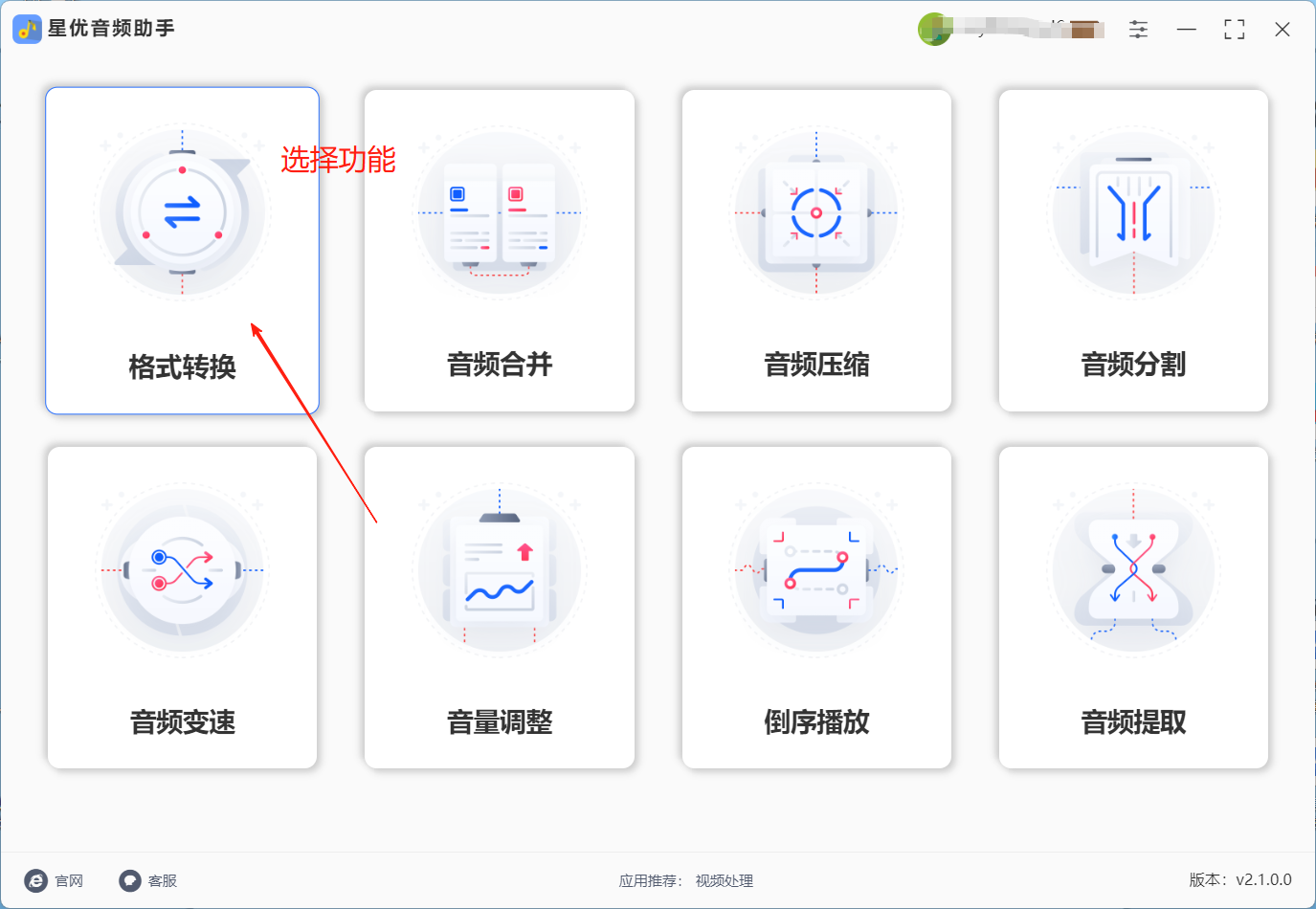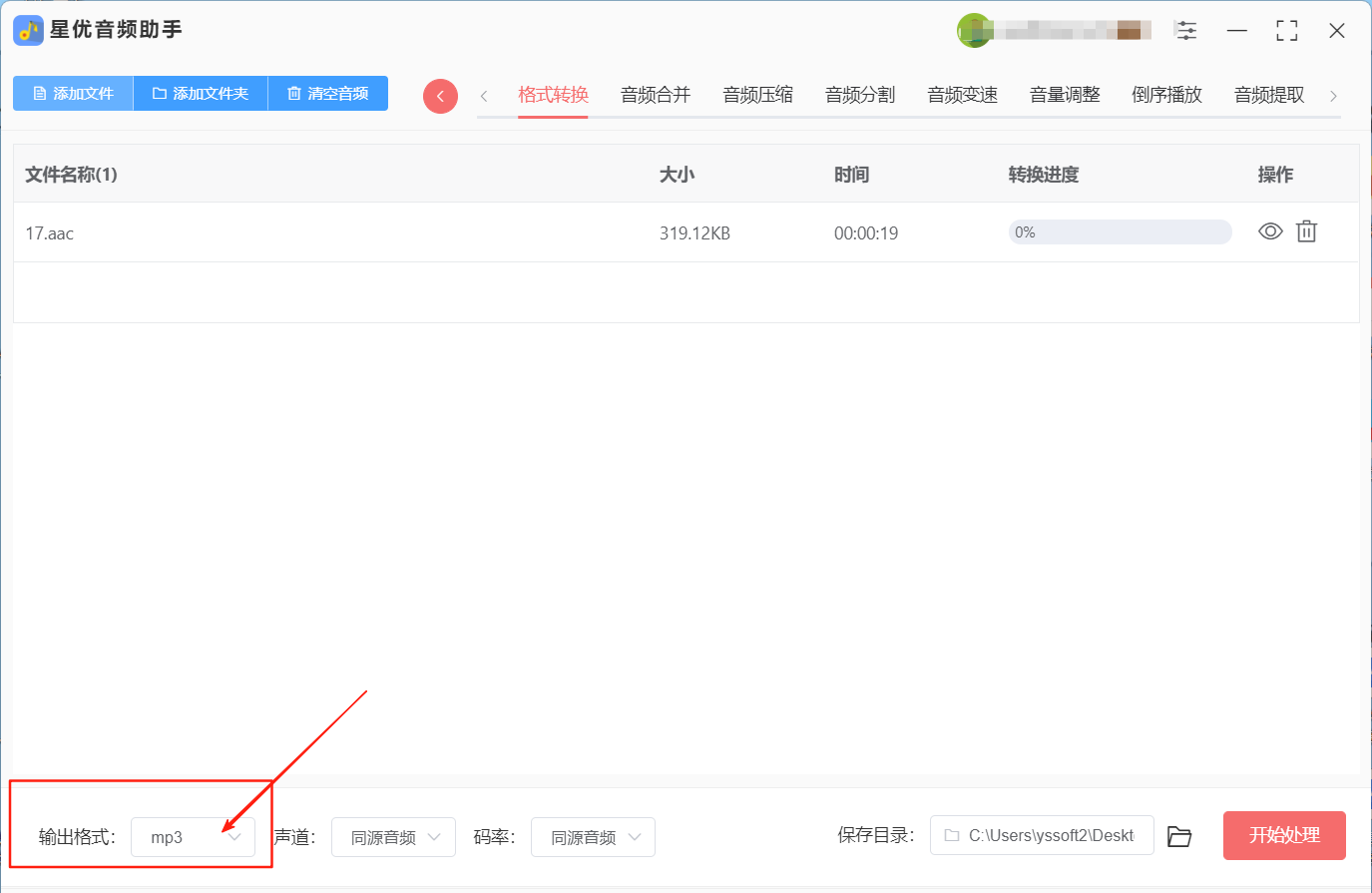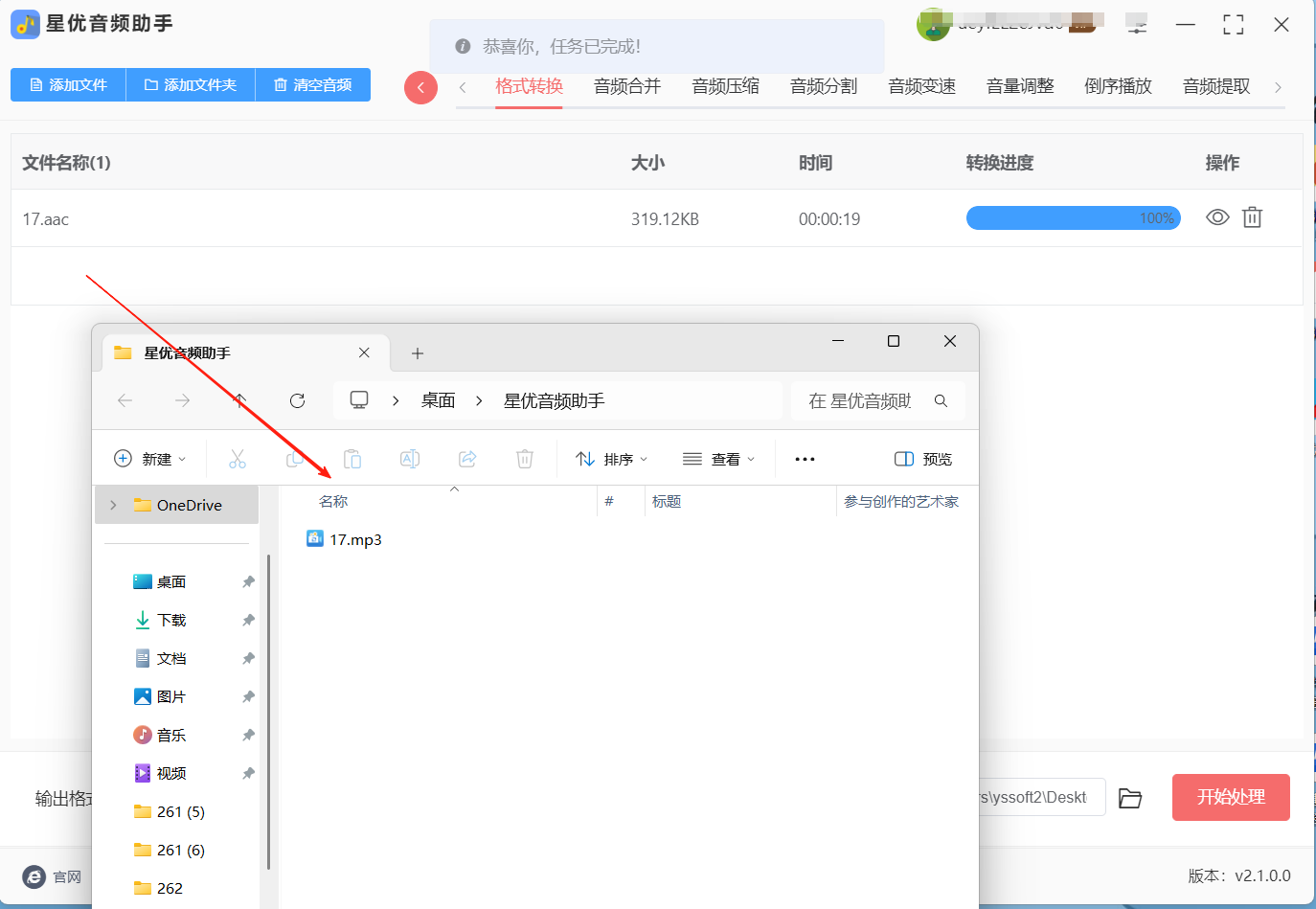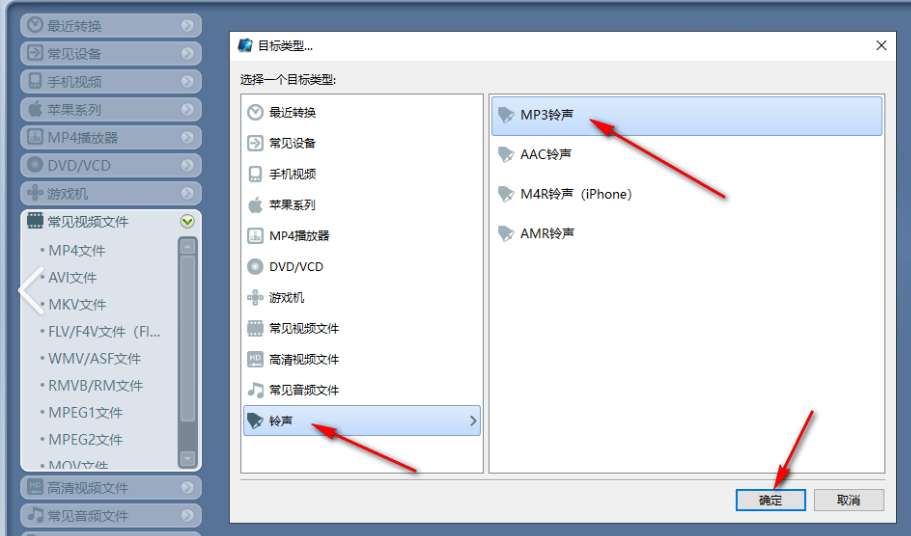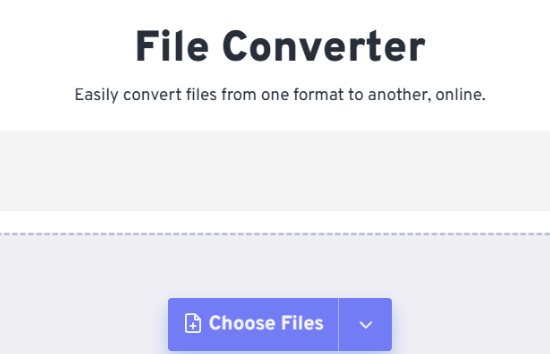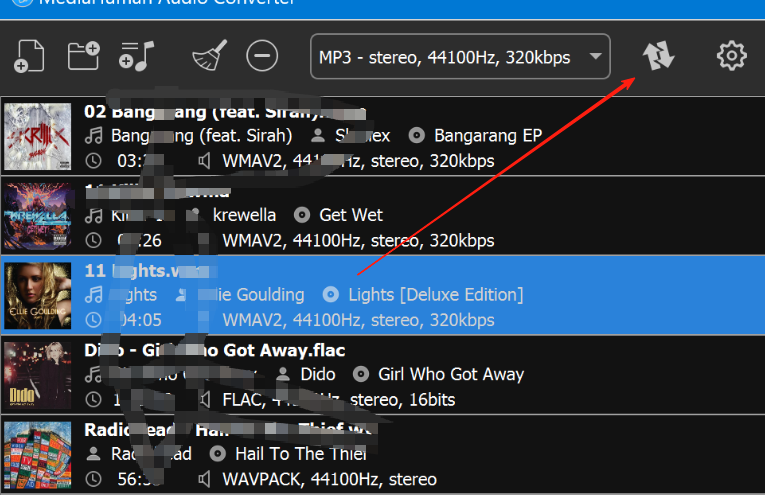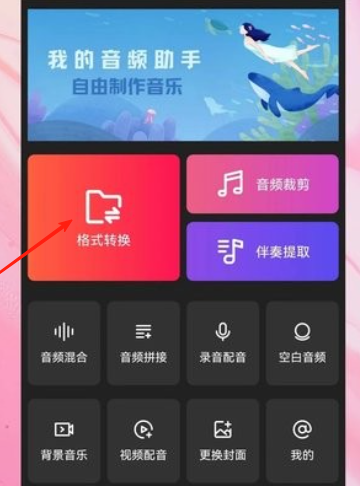aac格式怎么转为mp3?可能很多小伙伴对AAC这个格式并不太了解,尤其是职场上的人,可能也不会特别熟悉。为什么呢?因为这个格式通常是商业领域或者公司内部使用的比较多,而且它有不少专利,使用起来并不完全自由。说实话,AAC在性价比上并不是优势的选择,而且它的兼容性也存在不少问题。很多设备并没有直接支持AAC格式,这就导致了用户不仅无法直接播放AAC文件,甚至有时候连编辑都成了问题。这些问题无疑限制了AAC格式的普及。
面对这些问题,很多用户开始寻找更为合适的替代方案,其中,受欢迎的选择之一就是将AAC文件转换成MP3格式。MP3格式因其高的兼容性而广受欢迎,几乎所有主流的设备和软件都能支持,播放起来没有任何障碍。而且,MP3在压缩技术上也非常优秀,和AAC相比,它在保持音质的同时,还能实现更高的压缩比。这意味着,使用MP3格式,你能够在同样的存储空间里,存下更多的高质量音频内容。
所以,如果你也遇到了AAC兼容性差、无法播放的问题,不妨试试将它转换为MP3。下面我为大家推荐五种简单实用的AAC转MP3方法,大家赶紧来看看吧!
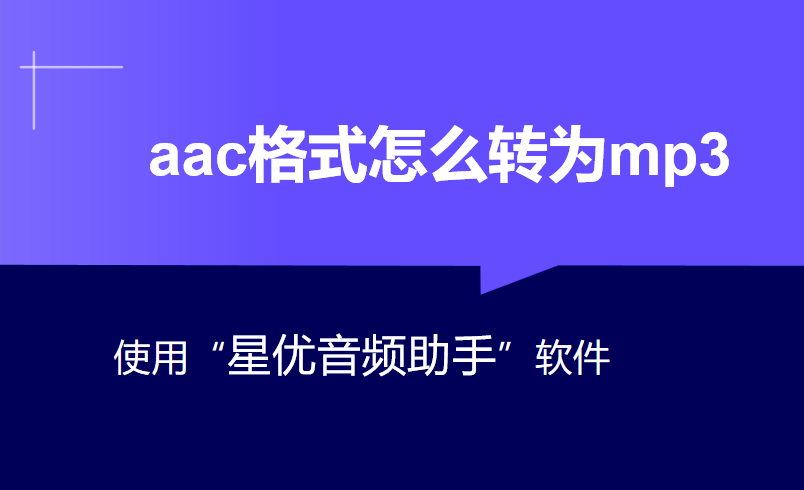
方法一:使用“星优音频助手”将aac转为MP3
下载地址:https://www.xingyousoft.com/softcenter/XYAudio
步骤1:首先,aac转MP3的操作需要借助专业软件。在这个方法中,我们将使用“星优音频助手”这个工具。你需要先下载安装它,安装完成后,打开软件并选择主界面上方的第一个【格式转换】功能。
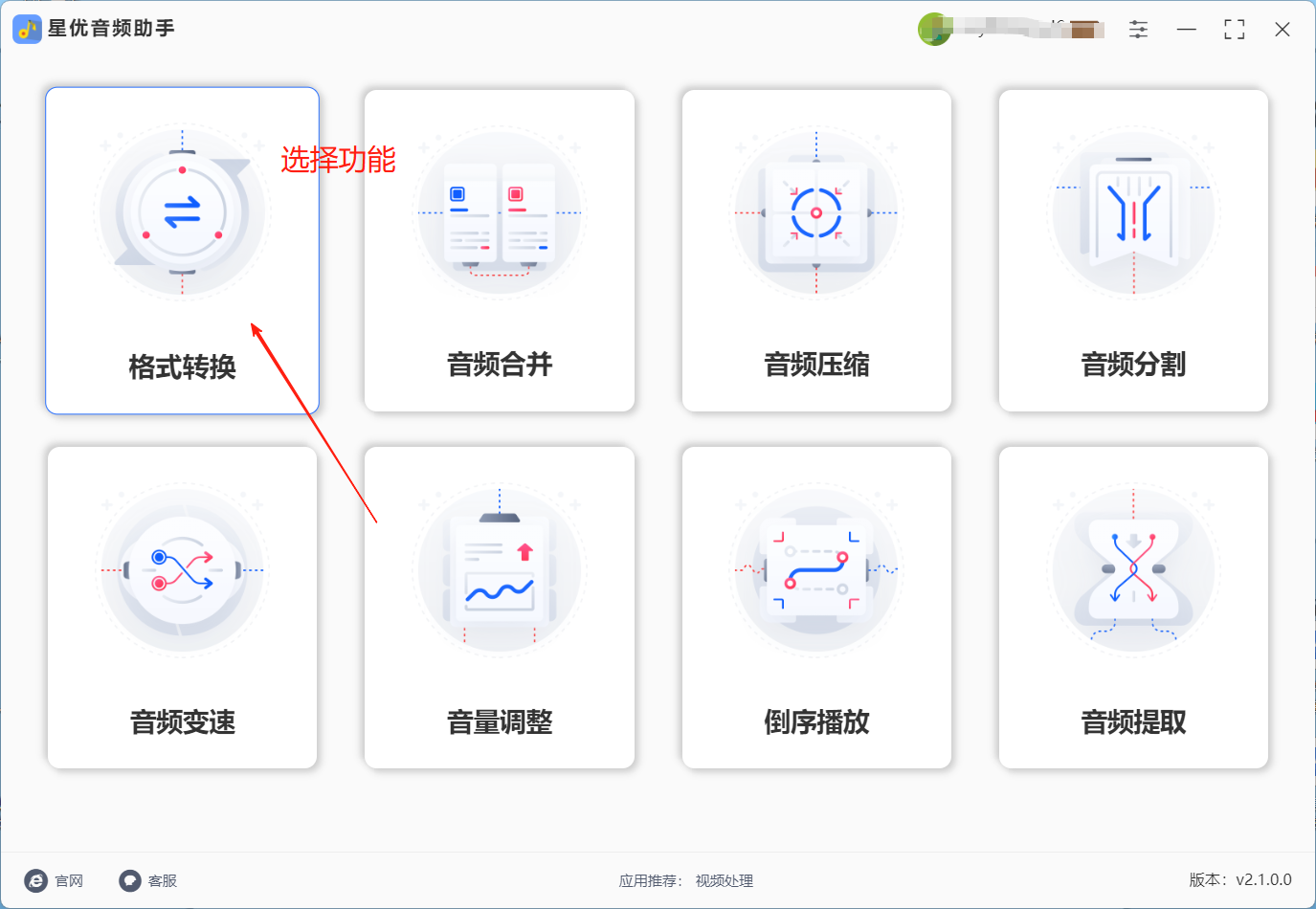
步骤2:进入【格式转换】界面后,点击左上角的【添加文件】按钮。这时,你可以选择你想要转换的aac文件,选中后它会自动被导入到软件中。另外,你也可以直接将文件拖动到界面中,方便快捷。

步骤3:文件导入后,你会看到软件左下方的【输出格式】已经自动设置为MP3格式。如果你没有特别的需求,可以直接保持这个设置。接下来,只需要调整其他相关设置,比如声道、码率等。
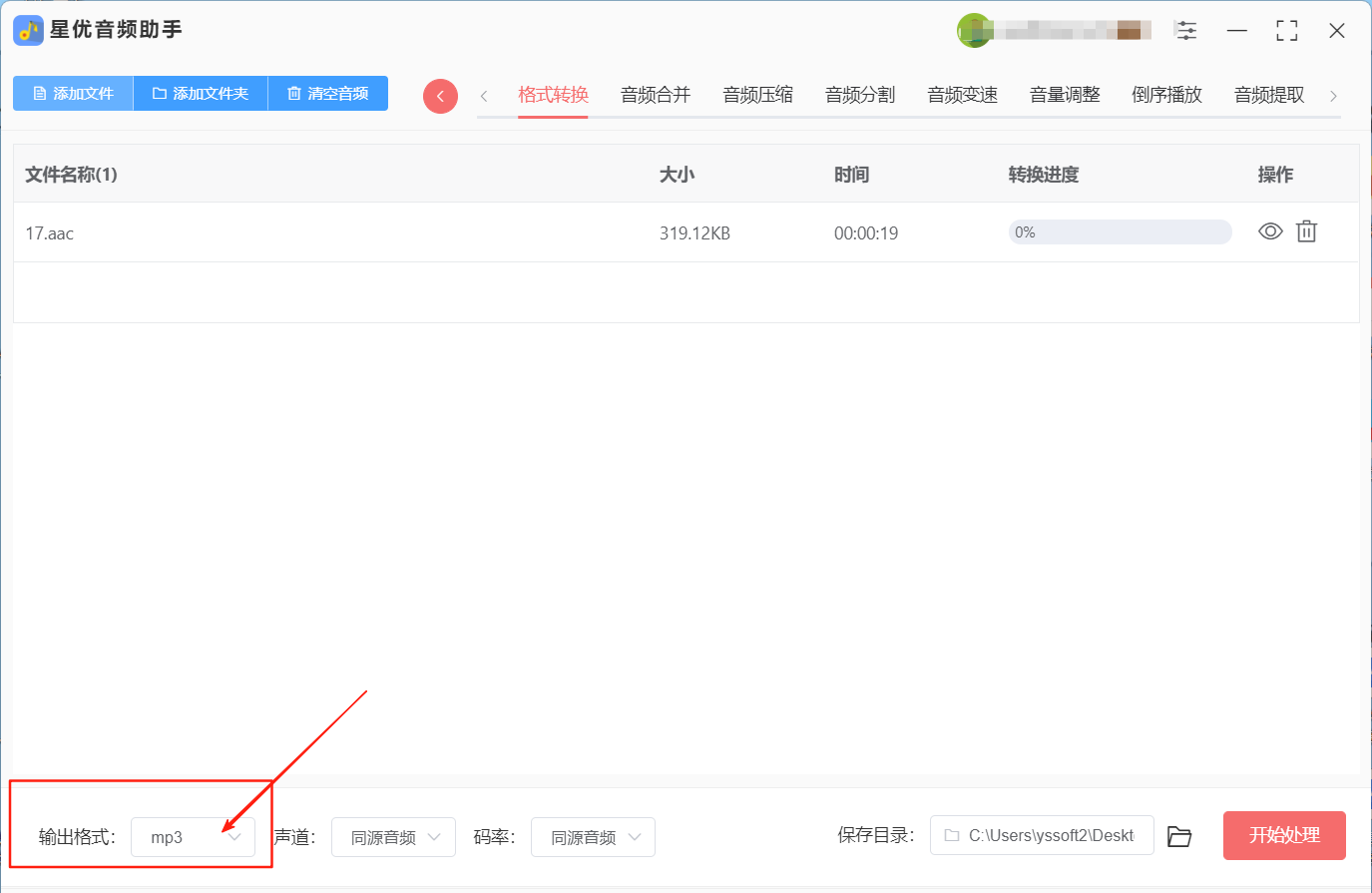
步骤4:设置好一切后,检查确认没有问题,点击右下角的【开始处理】按钮。此时,软件就会开始执行aac转MP3的转换过程,耐心等待它完成。

步骤5:转换完成后,软件的进度条会显示100%。此时,你可以打开软件指定的输出文件夹,找到已经成功转换好的MP3文件,就可以开始使用了。
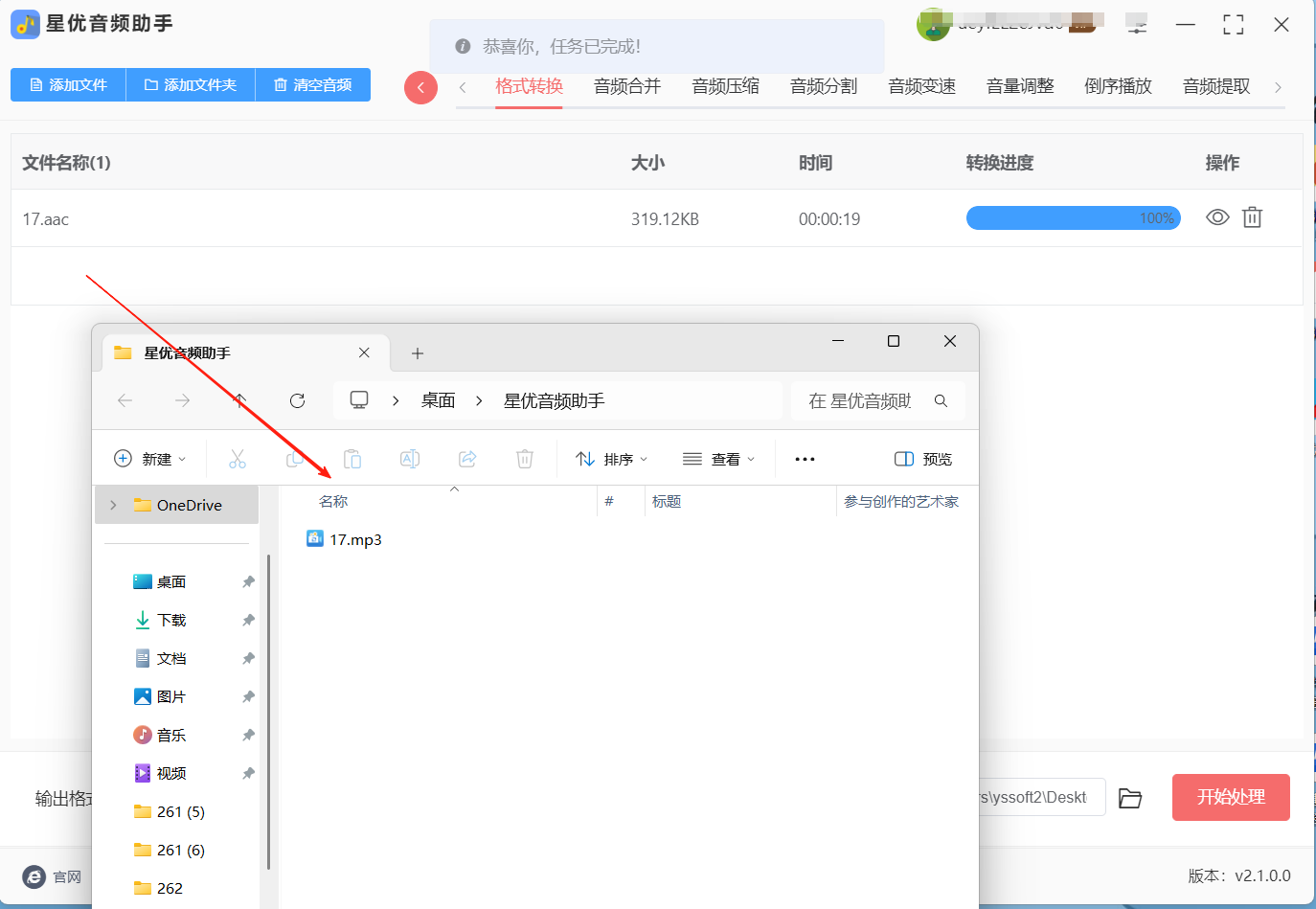
方法二:使用“音频魔素大师”将aac转为MP3
音频魔素大师和格式工厂有点像,但界面更清爽,除了能把 aac 转为 MP3,还能转换视频格式。它支持拖放文件,操作逻辑很符合新手习惯,转换速度也不错。
操作步骤
步骤一:启动软件并选择功能
首先,打开“音频魔素大师”软件,进入主界面后,找到左侧功能栏中的“常用格式”一项,点击其中的“MP3”图标,双击进入转换界面。
步骤二:导入AAC文件
进入转换界面后,点击“添加文件”按钮,选择你想要转换的AAC文件,或者直接将文件从文件夹中拖放到软件界面上标有“拖放文件到此处”的区域,松开鼠标即可成功添加文件。
步骤三:确认输出格式和参数
文件上传完成后,查看界面右侧的“输出格式”设置,默认已经选择了MP3格式。一般情况下,无需修改该项。若想调整音质,可点击“配置”进行设置。对于新手用户,选择“128kbps”比特率即可,调整完毕后点击“确定”保存设置。
步骤四:选择保存位置
接下来,我们进入了一个非常重要的环节——设置转换后文件的保存位置。默认情况下,软件会将转换后的文件保存在“我的文档 - 音频魔素大师输出”文件夹中。不过,如果你希望更加高效地管理文件或是想将文件保存到特定位置,以便后续使用或查找,就需要修改默认保存路径了。这时,只需点击界面上的“浏览”按钮,弹出文件选择窗口后,你可以选择一个合适的文件夹,例如桌面或自定义的文件夹。这不仅有助于快速找到转换好的文件,也能避免文件散乱在各个不同的位置,节省了不必要的时间和精力。试想,如果每次都要费力地寻找文件,肯定会浪费很多宝贵时间,所以养成整理文件夹的好习惯,能够提升工作效率和生活质量。
步骤五:开始转换
一切准备好后,接下来就是最激动人心的时刻——开始转换了。只需要轻轻点击右下角的“开始转换”按钮,软件就会自动开始转换进程。这个过程其实非常简单,只需要稍等片刻,软件会迅速完成音频格式的转换。在转换的过程中,你可以看到进度条逐渐填满,等待最终完成。当转换成功后,软件会弹出一个提示框,显示“转换成功”的信息。此时,点击“打开输出文件夹”按钮,你就可以快速地进入保存文件的目录,找到刚刚转换完成的MP3文件。
这时,我们建议你可以直接播放这个文件,听一听转换后的效果。播放时注意检查音质是否符合你的期望,看看是否在转换过程中没有丢失音频的细节或音质。如果播放效果正常,说明转换过程顺利完成,音频文件已经准备好可以随时使用。
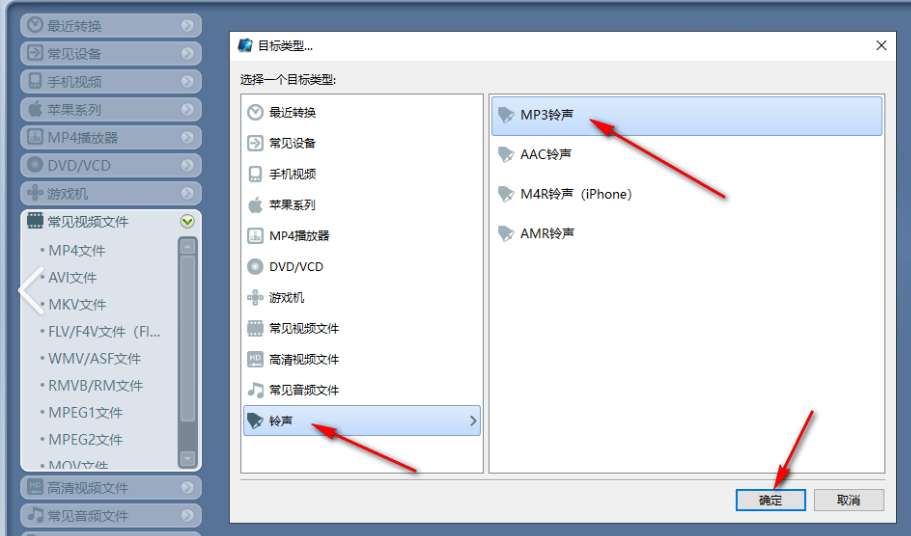
方法三:使用“FC万能格式转换”将aac转为MP3
FC万能格式转换 是一款多功能的在线音频转换工具,支持多种音频格式之间的转换,操作简单,文件大小限制为 1GB。
操作步骤
访问网站
首先,访问 FC万能格式转换网站。一进入网站,映入眼帘的是一个非常清爽的页面,主色调以蓝色和白色为主,看起来非常简洁,清晰易懂。页面上还会有一些友好的提示,帮助你快速上手,操作起来非常直观,不需要任何复杂的步骤。无论是新手还是有经验的用户,都能轻松找到自己需要的功能。
上传文件
接下来,点击页面中的“选择文件”按钮,挑选你想要转换的AAC文件。其实,这个步骤很简单,只需要找到你存储文件的位置,选中后就可以上传了。如果你手头有多个文件需要转换,没问题!你可以一次性上传所有文件,不必一个一个地上传,效率非常高。这样,你可以节省大量时间,把多个文件一次性处理完成。
设置参数
上传完文件后,接下来就是设置参数了。你可以在音频编解码器的设置中选择“自动”选项,这样系统会根据文件的具体情况进行自动调节。其实,关于音量、比特率等设置,如果你不特别讲究音质的话,默认设置已经能满足大多数需求了。除非你有特别的要求,否则完全不需要调整这些参数,保持默认即可。
开始转换
所有设置完成后,就可以点击页面上的“转换为目标”按钮了。这时候,系统会开始自动处理你的文件,转换过程通常需要一点时间,但完全不需要你干预。你可以稍微等待一下,去做其他事情,系统会在转换完成后提醒你。
下载文件
转换完成后,页面会弹出提示,告诉你文件已经成功转换为MP3格式。你只需要点击“下载目标”按钮,就能把新转换的MP3文件保存到你的电脑本地。之后,你就可以随时在电脑上听到自己转换后的音频文件了,或者把它上传到任何你需要的平台,方便快捷。
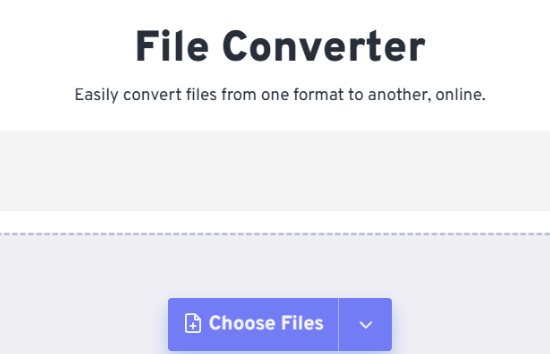
方法四:使用“MediaHuman Audio Converter”将aac转为MP3
MediaHuman Audio Converter是一款国外的音频转换软件,支持AAC转MP3。界面简洁直观,适合新手使用。但是对于英文不好的人来说,确实有点难度。
操作步骤:
(一)添加AAC文件
首先,从官网下载安装这个转换工具到你的电脑。安装完成后,打开软件,界面如果是英文的,你可以利用在线翻译来帮助理解。接着,在软件的主界面上,找到并点击“添加文件”按钮。这时,系统会让你选择要转换的AAC文件。挑选好文件后,它就会被添加到软件的列表里,准备进行下一步操作。
(二)选择MP3格式
文件上传后,软件会展示出你选择的文件名。接下来,你只需在界面的右侧找到格式选择栏,选择MP3作为输出格式。这一步很简单,MP3是常用的音频格式,转换成这个格式后,你可以在各种设备上轻松播放,兼容性极好。也就是我们为什么要进行AAC转MP3的原因了。
(三)设置音质和参数
如果你想要让音频转换得更符合自己的需求,还可以进行一些个性化的设置。在软件中,你可以调整音质、比特率等参数。比如,音质越高,比特率越大,文件也会更清晰,但同时也会变得更大。如果你不太懂这些设置,通常可以保持默认值,这样就能保证音质和文件大小的平衡。
(四)选择输出路径
在设置好音质和格式之后,接下来就需要选定文件保存的位置。点击“输出文件夹”按钮,选择你希望保存MP3文件的文件夹。你可以根据自己的习惯,把文件保存到方便找到的地方,比如桌面,或者特定的文件夹里。
(五)开始转换
一切设置好之后,点击“开始”按钮,音频转换就会正式开始了。转换过程一般不会太长,你可以稍微等一会儿,系统会自动处理好所有的步骤,把AAC文件转换成MP3格式。
查看MP3文件
转换完成后,软件会给你一个提示,告诉你转换已经成功。你只需要去之前选择的输出文件夹,就可以找到转换好的MP3文件了。打开文件,你就能听到全新的音频文件,随时随地都能播放。
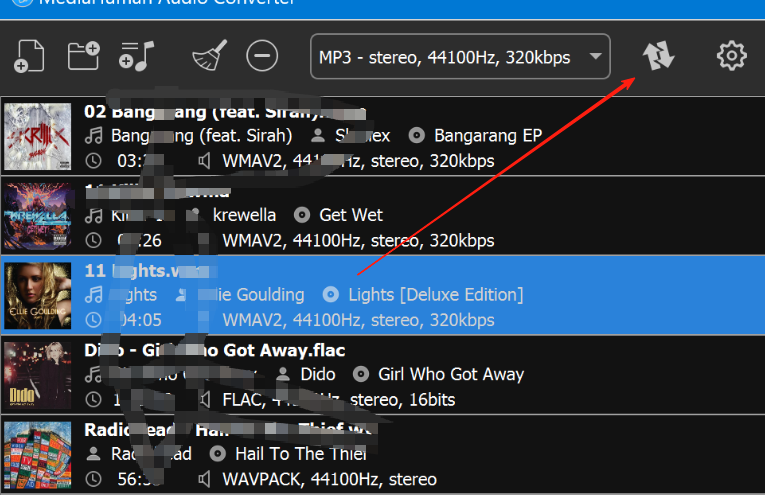
方法五:使用“米米音频”将aac转为MP3
米米音频是一款手机上的音频转换 APP,体积小,只有 10MB,不占手机内存。它能轻松把 aac 转为 MP3,还能剪切音频、调整音量,适合出门在外需要处理音频的情况。操作界面全中文,按钮大,长辈也能轻松上手。
操作步骤
第一步:启动米米音频,上传文件
咱们要用到的工具叫 “米米音频”,听名字就知道是专门处理音频的,操作特别简单。安装好之后点开 APP,一进去就能看到大大的 “选择文件” 按钮,就像在召唤你点它一样,直接点一下就行。这时候手机里所有的音频文件都会乖乖列出来,不管是你下载的歌、录的语音还是会议录音,都在这儿了。
那怎么找到 AAC 格式的文件呢?其实很简单,每个文件名后面都会跟着一个小尾巴,比如 “.mp3”“ .aac”,你就找带 “.aac” 的那些就行。找到之后点一下,它就会自动跑到待转换的列表里,是不是很方便?
第二步:把 AAC 转成常用的 MP3 格式
等你把要转换的 AAC 文件都勾选好之后,就看看工具界面的列表下方,那里有个 “输出格式” 的选项,点一下,里面会弹出很多格式让你选,咱们直接挑 “MP3” 就行,因为 MP3 格式几乎所有的播放器都能支持,用起来特别省心。
选完格式之后,旁边还有个 “音质” 选项,这里给大家个小建议,选 “标准” 就挺合适的。为啥呢?因为标准音质既能保证听着清晰,文件也不会太大,不会占太多手机内存,算是音质和文件大小平衡得比较合适的选择了。
可能有些朋友会看到还有其他的音频设置,比如比特率、采样率之类的,要是你不太懂这些,也不用纠结,就保持默认的参数就行,完全不影响转换效果,咱们普通人用标准设置足够了。
第三步:开始转换,坐等结果
前面的设置都弄好之后,就可以进入转换阶段了。你找找界面上有没有 “开始转换” 的按钮,一般都挺显眼的,点一下,工具就会开始工作啦。
这时候手机屏幕上会显示转换进度,比如 “正在转换 1/3”,你就耐心等一会儿,不用一直盯着,该干啥干啥,转换速度还是挺快的,一般几个文件几分钟就搞定了。
等转换完成后,手机会弹出 “转换成功” 的提示,这时候你点一下 “查看文件”,就能直接找到转换好的 MP3 文件了。要是当时没来得及看也没关系,之后在手机的文件管理里,找到 “音频转换” 这个文件夹,转换好的文件都乖乖待在里面呢,随用随取,特别方便。
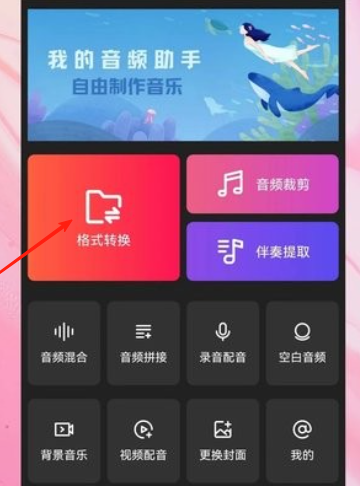
上面已经很详细地讲解了AAC转MP3的过程,相信大家如果有疑问都能解答了。除了之前提到的优点,我们也得看看它的一些挑战和局限性,主要的就是音质问题。虽然AAC和MP3都是有损压缩格式,从理论上讲,二者的音质差距不大,但转格式本身就像是一个关卡,需要经过重新编码和解码的过程。这个过程中,即使是微小的音质损失也难以完全避免,尤其是原本AAC文件已经压缩得比较高时,转换成MP3后可能会丢失更多音质细节,这样听起来就可能不那么完美了。
不仅如此,音质的损失并不总是那么容易察觉。对于普通的耳机或音响设备来说,这种变化可能并不会特别明显,但是如果你是音质要求比较高的发烧友,或者使用高品质的音响设备,可能就会察觉到转换后音质的细微差异。换句话说,虽然MP3能为我们提供更高的兼容性和更高的压缩比,但在某些情况下,它可能会让我们失去一些音频的原始细节和表现力。
另外,音频转换的质量还受限于转换工具本身的性能。并非所有的AAC到MP3转换工具都能做到高质量的转换。有些低质量的工具可能会进一步加剧音质损失,甚至在转换过程中出现卡顿或者杂音等问题。因此,选择一个可靠且高效的转换工具是确保转换后音质尽可能完美的关键。
总之,虽然AAC转MP3在兼容性和压缩比上有着不小的优势,但音质方面的潜在损失也不容忽视。对于普通用户来说,可能完全不会受到影响,但如果你是对音质有较高要求的听众,转换前最好考虑清楚,是否值得做出这样的妥协。到这里今天这篇“aac格式怎么转为mp3?”就介绍到这里了,大家快去试着用上面这些方法来完成转换吧!